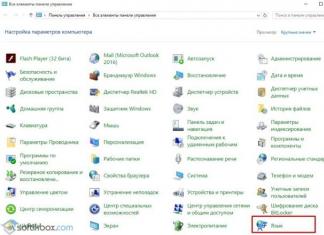Встановлення пароля доступу – основа будь-якої системи безпеки. Якщо до робочого столу мають доступ більше однієї людини, виникають питання захисту особистого життя, ділової інформації, захисту системних налаштувань від небажаного втручання.
Як поставити пароль на комп'ютер? Залежно від операційної системи, модифікації материнської плати може бути навіть кілька пасвордів різних рівнях входу до комп'ютера.
Встановлення пароля на Windows XP, Windows 7, 8 та 10
Припустимо, така ситуація. Комп'ютером користуються кілька людей, зокрема маленькі діти чи несвідомі особистості. Тоді захисту потребують не лише персональні дані, а й усі встановлені програми.
Вам не хотілося б потрапити у ситуацію, коли вам терміново необхідно надрукувати документ, запускаєте ПК, а ваш улюблений текстовий процесор кимось видалено. На нову інсталяцію піде дорогоцінний час.
Або протилежна ситуація. Крім вас комп'ютером користується любитель експериментів із завантаженням та встановленням нових програм з інтернету. Чим же загрожує таке хобі?
Можна зловити серйозний вірус, банер-вимагач і навіть повністю знищити операційну систему. Для захисту від усіх цих випадків для користувачів одного робочого стола призначаються різні облікові записи та різні рівні управління системою.
Наприклад, Адміністратор має права робити на комп'ютері абсолютно все. Менш уповноваженим користувачам призначаються права нижчого рівня, з яких можна буде лише користуватися певним набором програм та своїми документами. Нічого змінювати в системі такого користувача не можна.
Призначення облікових записів користувача
- Натисніть кнопку Пуск
- Знайдіть панель управління
- Перейдіть до Облікових записів користувачів
- Створіть або змініть обліковий запис, задавши їй пароль
Якщо ви відповідальний за комп'ютером – призначте права кожному партнеру відповідно до рівня його комп'ютерної грамотності та психічної зрілості.
У Windows 10 з'явився ще один шлях зміни пароля. Потрібно відкрити "Пуск", далі "Параметри", далі "Облікові записи". Якщо у Вас є обліковий запис, але він без пароля, на вкладці “Параметри входу” можна додати пароль. Також можна змінити свій старий пароль на новий.

Що робити, якщо пароль загублено?
Є кілька варіантів:
- Повністю перевстановити операційну систему. Це останній варіант.
- Можна просто зайти в систему у безпечному режимі та все переналаштувати. Для цього натисніть F8 перед початком завантаження комп'ютера. Відкриється меню способів входу. Виберіть безпечний вхід. Далі за попереднім алгоритмом налаштуйте вчені записи та встановіть новий пароль.
BIOS
Ще потужніший захист безпеки. Комп'ютер запитуватиме пасворд ще до початку завантаження операційної системи. Тут уже жоден новачок не пройде усередину.
У встановленні на BIOS теж нічого складного немає. Під час завантаження комп'ютера натисніть кнопку Del або F2 кілька разів і відкриються установки BIOS. Знайдіть пункт Security або BIOS Setting Password – залежно від системи може бути по-різному.

Тепер задайте пасворд і збережіть нові налаштування кнопкою F10. Що робити, якщо втрачено пароль і для входу в BIOS? Це питання вирішується ще простіше. Від'єднайте комп'ютер від електричної мережі, відкрийте системний блок і на деякий час витягніть маленьку батарейку на материнській платі. Внаслідок встановлення Біосу повернуться до фабричних.
Як поставити пароль на мобільний комп'ютер
А якщо ви хочете запоролити від сторонніх очей свій планшет на Android? Тут також нічого складного немає.
- Торкніться пальцем знака шестерні, і ви потрапите до Налаштування.
- Дивіться по пунктах. Шукайте Безпеку. Увійдіть до установок безпеки.
- Там ви знайдете приблизно такі ж налаштування, як і на Windows XP - встановлення вчених записів, шифрування входу паролем у пристрій.
- Виконуйте вказані кроки, і після цього при кожному запуску планшета вам доведеться вводити пароль доступу.

Як у цьому випадку скинути пасворд на пристрої Android? Є 2 шляхи:
- Введіть пароль неправильно 5 разів. З'явиться вікно для введення облікових даних облікового запису в Google. Після їх введення можна відновити пароль. Якщо Ви не знаєте навіть цих даних, то доведеться йти другим шляхом.
- Прийде робити повний відкат всієї системи до промислових установок. Опис читайте у статті
Не бійтеся, що після переустановки системи всі ваші улюблені програми зникнуть. Увійдіть до свого облікового запису Google і система автоматично підкаже, які програми були встановлені в Google Play. Правда - це буде витратно для вашого інтернет-трафіку.
Як поставити пароль на iPad
- Відкрийте Установки комп'ютера.
- Знайдіть пункт Основні - General.
- Виберіть PasscodeLoсk.
- Тепер призначте пасвіорд.
- Увімкніть пароль у дію – Turn Passcode On. І не забудьте запам'ятати чи записати новий пароль!
Вітаю друзі. буде тема нашого сьогоднішнього випуску. Також цю статтю можна застосувати, якщо ви шукали інформацію як поставити пароль на комп'ютер.
Напевно, кожен з вас замислювався над питанням захисту своєї інформації. Так ось, зараз ми з вами поставимо пароль на нашому комп'ютері у двох операційних системах Windows XP та Window 7. У минулому випуску я розповідав про .
Ставимо пароль
Якщо ви працюєте в офісі або подібному закладі, де багато комп'ютерів та людей, то, напевно, там є важлива і цінна інформація. Щоб її захистити, є кілька способів, один з них це встановити пароль на потрібний файл, документ, папку, або на весь комп'ютер в цілому.
У цій статті ми докладно розглянемо всі тонкощі, як швидко і правильно поставити пароль на комп'ютер. Можливо в майбутньому опублікую інформацію, як встановити пароль на конкретний файл або папку.
Є люди, які знають як поставити пароль на комп'ютері, але так само є і ті, хто це не знає. Спеціально для них я вирішив опублікувати цю статтю. Не всі люблять читати, для когось легше чи приємніше засвоюється матеріал у форматі відео. Для таких виклав два відео уроки як це можна зробити.
Якщо ви хочете захистити свій комп'ютер від вірусів, рекомендую поставити хороший антивірус, наприклад .
Ну що почнемо встановлення пароля на комп'ютер.
Як поставити пароль на комп'ютері у Windows XP
Це нескладна процедура, з якою може впоратися будь-яка людина за цими рекомендаціями.
Як звичайно, насамперед потрібно включити наш комп'ютер. Заходимо до меню Пуск.

Переходимо до Панелі управління. Знаходимо облікові записи користувачів.

Перед нами з'являються всі користувачі, які є на цьому комп'ютері. У моєму випадку їх два, це Користувач і Гість, але так само є третій обліковий запис Адміністратора, який може бути прихований, майте це на увазі.

Тут можна змінити обліковий запис, створити новий та змінити вхід користувачів до системи.

Для того, щоб поставити пароль, необхідно вибрати потрібний обліковий запис, під яким ви працюєте на даному комп'ютері і просто натиснути на нього.

У цьому прикладі я заходжу в Користувача, у вас може бути щось інше. Наприклад, User, Ваше ім'я або будь-яка інша назва. У наступному вікні ми маємо можливість змінити ім'я, створити пароль, змінити зображення, змінити тип облікового запису та інше.


Потрапляємо на вкладку Створення пароля для вашого облікового запису. Якщо ви не можете вигадати пароль, то скористайтеся підказками навчання — Створення безпечного пароля.

Тут необхідно ввести новий пароль та підтвердити його.

Існує можливість створити підказку про пароль, нею можна буде скористатися, якщо ви раптом втратите або забудете ваш пароль.

Після того як вигадали пароль і ввели його в підтвердження пароля, потрібно натиснути на кнопку Створити пароль.

У наступному вікні нам запропонують зробити наші файли та папки особистими. Якщо ви не хочете, щоб інші люди, які користуються цим комп'ютером, мали доступ до ваших документів, то можна закрити до них доступ. Для цього потрібно натиснути Так, зробити їх особистими.

Якщо ви хочете прибрати пароль, необхідно зайти в облікові записи користувачів, вибрати потрібний обліковий запис і натиснути на вкладку видалення пароля.

Ну ось в принципі і вся проста процедура встановлення пароля для вашого комп'ютера в операційній системі Windows XP. Також рекомендую подивитися невеликий відео урок. Якщо ви забули, втратили або просто не можете згадати пароль від комп'ютера, то можете скористатися статтею .
Як встановити пароль на комп'ютер Windows XP
Створюємо пароль у Windows 7
Ця інструкція майже не відрізняється від того, як поставити пароль на Windows XP, єдино трохи інший інтерфейс (зовнішній вигляд).
Заходимо в Пуск >>> Панель керування.

Переходимо до Облікових записів користувачів та сімейної безпеки.

Натискаємо на Облікові записи користувачів або Змінити пароль Windows.

Йдемо до Створення пароля свого облікового запису.

Пишемо новий пароль та підтверджуємо його.

Можете також написати підказку про пароль.

Для того, щоб змінити пароль потрібно натиснути на Зміна свого пароля.

Якщо ви хочете видалити пароль, зайдіть у Видалення свого пароля.

Ну що, просто правда, тільки треба знати куди зайти і що змінити.
Як встановити пароль на комп'ютері Windows 7
Декілька слів в ув'язненні
Сьогодні я вам показав як встановити пароль на комп'ютеру двох операційних системах Windows XP та Windows 7. Раджу ставити надійні паролі для захисту своєї інформації.
Можливо, у вас виникли або виникли питання, пов'язані встановленням пароля на комп'ютер, можете задавати їх нижче в коментарях до цієї статті, а також скористатися формою зі мною.
Дякую вам що читаєте мене у
Якщо ви хочете захистити свої дані від сторонніх, ви можете встановити пароль на комп'ютер при вході в обліковий запис. У цій статті ми розповімо про те, як це робиться в операційних системах Windows 10, Windows 8, Windows 7 та Windows XP.
Як встановити пароль на комп'ютер під час входу на Windows 10 або 8
Для того, щоб або Windows 8 потрібно зайти в меню «Параметри». У Windows для цього достатньо відкрити меню "Пуск" і вибрати пункт "Параметри". У Windows 8 доступ до параметрів можна отримати через праве бічне меню.
Після того, як ви відкрили меню "Параметри", перейдіть до розділу "Облікові записи", а потім у підрозділ "Параметри входу". Тут можна встановити пароль на комп'ютер, для цього потрібно натиснути кнопку «Додати пароль».

І двічі ввести новий пароль, а також підказку для пароля.

Після цього пароль буде встановлено і без нього увійти до облікового запису не вийде.
Як встановити пароль на комп'ютер під час входу на Windows 7
Для встановлення пароля на комп'ютер з операційною системою Windows 7 потрібно зайти в «Панель управління». Для цього натисніть кнопку "Пуск" і в правій частині меню виберіть пункт "Панель управління".

Після того, як відкрийте "Панель управління", перейдіть до розділу "Облікові записи користувачів та сімейна безпека", а потім у підрозділ "Облікові записи користувачів". В результаті перед вами має відкритися вікно з налаштуваннями вашого облікового запису. Якщо ви хочете встановити пароль для входу під свій обліковий запис, натисніть посилання «Створення пароля свого облікового запису». Якщо ви хочете встановити пароль для іншого користувача, то натисніть «Управління іншим обліковим записом» і виберіть потрібного користувача. Але враховуйте, що для цього вам потрібні права адміністратора.


Після цього . Тепер при спробі входу на цей обліковий запис з'явиться запит на введення пароля.
Як встановити пароль на комп'ютер під час входу на Windows XP
Якщо ви користуєтеся операційною системою Windows XP, то для того, щоб встановити пароль на комп'ютер, вам потрібно зайти в «Панель управління». Для цього просто натисніть на кнопку «Пуск» і у меню виберіть пункт «Панель управління».

Після входу в панель керування вам потрібно відкрити розділ Облікові записи користувачів.

Далі виберіть обліковий запис, для якого бажаєте встановити пароль на комп'ютер під час входу. Зверніть увагу, що ви завжди можете встановити пароль для свого облікового запису. Але для того, щоб встановлювати пароль для інших облікових записів вам потрібно мати права адміністратора.

Після того, як ви вибрали обліковий запис, натисніть посилання «Створення пароля».

Останній крок – наповнення форми. Тут потрібно двічі вказати пароль, який потрібно встановити на комп'ютер при вході, а також підказку для пароля. Після заповнення всіх полів натисніть кнопку «Створити пароль».

На цьому все тепер при вході на комп'ютер під вашим обліковим записом ви будете бачити запит на введення пароля.
Щоб захистити свій комп'ютер від небажаних користувачів, краще подбати про створення надійного та складного пароля, який потрібно вводити під час кожного входу в систему. Це особливо ефективно, коли потрібно обмежити доступ дітям, цікавим друзям чи колегам на робочому комп'ютері. У системі Windows є два варіанти встановлення пароля на комп'ютер: один з них більш простий і швидкий, а інший має на увазі встановлення коду в BIOS, що саме по собі складно, якщо ви недосвідчений користувач. Спробуйте розібратися в обох методах і вибрати найбільш підходящий вам або встановити відразу два коди для більшої надійності системи.
Як запаролити комп'ютер: стандартний спосіб
Цей варіант відмінно підійде, якщо ви захищаєте свій персональний комп'ютер від рядових користувачів, які не хитруватимуть у методах скидання пароля. Крім цього вам завжди буде доступна невелика підказка на випадок, якщо ви забудете код. Інші облікові записи на комп'ютері втратять доступ до вашої персональної папки, не зможуть переглядати ваші документи, фотографії та інші файли.
- Зайдіть в меню Пуск, а потім у панель керування.
- Поставте сортування за категоріями у верхньому правому кутку екрана. Тож вам зручніше буде знайти потрібний пункт. Клацніть на рядок “Облікові записи користувачів та сімейна безпека”.


- У вікні, натисніть на пункт “Облікові записи користувачів”.


- Тепер ви побачите налаштування свого облікового запису. Якщо потрібно поставити пароль на неї, то натисніть "Створити пароль свого облікового запису", а якщо на обліковий запис іншого користувача, то "Управління іншим обліковим записом".


- Двічі введіть пароль, який ви не забудете, і про нього ніхто не здогадається. У нижній частині можна знайти поле для введення підказки. Введіть туди слово, яке наводитиме вас на думку про пароль.


- У будь-який час ви можете змінити свій пароль, натиснувши пункт “Зміна свого пароля”.


Як запаролити комп'ютер через Біос
Даний спосіб вам знадобиться, якщо мережа належить захистити від умілого підлітка, який вже не раз скидав пароль від Windows. Спробуйте налаштувати код у БІОС.
- Для цього вам потрібно уважно прочитати вказівки на екрані під час завантаження операційної системи.
- Як правило, вхід до БІОС відбувається за натисканням на F7 або F11, але ці кнопки різняться на всіх комп'ютерах.
- Увійшовши до БІОС, знайдіть пункт “Set User Password” та введіть код.
- Перезавантажте комп'ютер.
Такий пароль неможливо скинути без перемикачів на материнській платі. Тепер комп'ютер надійно захищений. Не забудьте його в жодному разі.


Як запаролити комп'ютер тимчасово
Є ще один спосіб, який дозволяє обліковим записам скористатися комп'ютером тимчасово, а потім блокує доступ. Це дуже зручно для обмеження дітей.
- Зайдіть у Панель керування, а потім у розділ “Облікові записи користувачів та сімейна безпека”.
- Увійдіть до підрозділу "Батьківський контроль".


- Тут ви можете керувати тим чи іншим обліковим записом, наприклад, гостьовим.


- Переключіть галочку на рядок "Увімкнути, використовуючи поточні параметри".


- Виберіть параметр, який потрібно заблокувати. На даний момент розгляньте пункт "Обмеження часу".


- Вам пропонується зручний графік. Позначте блакитними мітками той годинник, коли користуватися комп'ютером можна без пароля.


- Як тільки графік виставлено, натисніть "Ок".


- Також ви можете вибрати програми, які можна використовувати.
- Такий батьківський контроль забезпечує вам впевненість у своїй дитині, якщо вона занадто часто сідає за комп'ютер.


Однією з головних завдань кожного користувача ПК є захист комп'ютера від стороннього втручання. Навряд чи вам сподобається, якщо хтось сторонній отримає доступ до файлів, що зберігаються на вашому ПК, тому якщо ви все ще не знаєте як поставити пароль на комп'ютер,настав час виправити ситуацію та поповнити багаж знань у сфері захисту своїх даних від сторонніх очей та рук.
Зрозуміло, встановлення пароля не дає стовідсоткової гарантії того, що ніхто не зможе скористатися вашим комп'ютером. На жаль, будь-який захист при необхідності зламується і якщо хтось серйозно вирішить отримати доступ до вашого ПК, він своєї мети досягне. Втім, навряд чи на вашому пристрої зберігаються настільки важливі дані, що всі хакери світу спробують отримати до них доступ і швидше за все ви замислилися над тим, як встановити пароль на комп'ютер з метою обмежити доступ до ПК для деяких членів сім'ї, які напевно не мають знання, необхідними для зламування пароля.
У цій статті ми розглянемо два способи встановлення пароля на комп'ютер через операційну систему Windowsі через BIOS. Другий варіант універсальний і не передбачає відмінностей в залежності від встановленої на вашому комп'ютері операційної системи, а ось перший має деякі відмінності, тому ми розглянемо окремо як встановити пароль на комп'ютер з Windows 7, Windows 8 і Windows XP. По суті, це базові знання, однак у багатьох користувачів з цього приводу виникає багато питань, тому нижче буде наведено покрокову інструкцію з відповідними картинками.
Як поставити пароль на комп'ютер у Windows
Як було сказано раніше, процес встановлення пароля засобами Windows передбачає деякі відмінності в залежності від версії операційної системи, що використовується, у зв'язку з чим ми підготували окремі інструкції для Windows 7, Windows 8 і Windows XP.
Встановлення пароля у Windows 7.
Заходимо в "Пуск - Панель управління".

У вікні, що відкрилося, змініть Перегляд з «Категорія»на «Дрібні значки»якщо це не було зроблено раніше.


Тепер необхідно придумати пароль облікового запису, який буде використовуватися для включення комп'ютера. Пароль потрібно ввести двічі. Крім цього, потрібно ввести підказку для пароля, яка буде потрібна для його відновлення, якщо ви його забудете. Після заповнення всіх полів натисніть кнопку "Створити пароль".

Тепер ваш комп'ютер захищений паролем і при кожному запуску та виході зі сплячого режиму потрібно буде вводити пароль.
Як встановити пароль на комп'ютер у Windows 8
Для початку потрібно відкрити меню windows 8. Для цього потрібно навести курсор миші у верхній правий екран монітора. У меню виберіть розділ «Параметри».

Після цього відкриється додаткове меню Windows 8, де потрібно вибрати розділ "Зміна параметрів комп'ютера". Далі у розділі "Параметри ПК"виберіть пункт «Користувачі», після чого натисніть кнопку "Створення пароля". У сторінці, що відкрилася, навпроти рядка "Новий пароль"введіть бажаний пароль, який потрібно повторити у рядку "Введіть пароль ще раз". В рядку «Підказка для пароля»вкажіть інформацію, яка у разі неможливості увійти за допомогою пароля, допоможе вам відновити його.

Щоб зміни набули чинності, натисніть на кнопку «Далі». Після цього відкриється сторінка з повідомленням про успішно створений пароль. Натисніть на кнопку «Готово»і при наступному увімкненні система запросить введення пароля.
Як встановити пароль на комп'ютер у Windows XP.
1. Відкрийте меню «Пуск»та виберіть "Панель управління".

2. У вікні виберіть "Облікові записи користувачів". Тут можливі деякі відмінності, залежно від встановленого режиму відображення, ми привели скріншоти для обох варіантів.


3. У вікні виберіть обліковий запис. Якщо в процесі інсталяції Windows та при її подальшому використанні ви не задавали ім'я користувача, то має використовуватись ім'я "Admin", яке встановлює для всіх комп'ютерів за промовчанням.

4. У вікні керування обліковим записом натисніть розділ "Створення пароля".

5. Далі необхідно двічі ввести бажаний пароль у відповідні поля. Також система попросить вас запровадити підказку для відновлення пароля. Можете заповнити це поле або нічого не вводити, все залежить тільки від ваших особистих переваг і це поле не обов'язкове до заповнення.

6. Після заповнення всіх необхідних полів натисніть кнопку "Створити пароль". Тепер система запропонує вам зробити прихованими ваші файли та документи від інших користувачів. У цьому випадку також є можливість відмовитись, тому при прийнятті рішення відштовхується від особистих побажань. Ось і все, встановлення пароля виконано успішно, в чому ви зможете виконавши перезавантаження комп'ютера.
Як поставити пароль на комп'ютер у BIOS
Відразу слід сказати, що встановлення пароля облікового запису засобами операційної системи передбачає набагато простішу процедуру, ніж аналогічний процес через BIOS. Проте перед тим, як поставити пароль на комп'ютер у Windows, слід розглянути варіант з BIOS. Справа в тому, що встановлений таким способом пароль набагато надійніший і його не вдасться зламати програмним шляхом. Щоб виконати необхідні настройки, потрібно увійти безпосередньо в сам BIOS. Це робиться за допомогою натискання на певну клавішу при включенні комп'ютера. Залежно від моделі комп'ютера клавіша буде відрізнятися, найчастіше використовується «Delete». Уточнити це питання можна скориставшись інтернетом або документами, які додалися до комп'ютера. Після того як з'ясуйте, яка клавіша використовується для входу в BIOS, можна приступати до встановлення пароля.
Слід зазначити, що версії біосу також відрізняються, тому можливі відмінності в пунктах меню і навести універсальну інструкцію не вдасться. Наприклад, у деяких версіях встановлення пароля відбувається в розділі "BIOS Setting Password"при переході на який з'являється запит введення пароля. Правда, цей пароль буде запитуватися тільки при вході в BIOS, нам потрібно зробити так, щоб необхідність ввести пароль виникала при завантаженні операційної системи. Для цього потрібно знайти розділ "Advanced BIOS Features", і навпроти пункту "Password Check"встановити значення "Always".
В іншій версії BIOS встановлення пароля відбувається у розділі «Password on boot», навпроти якого необхідно встановити значення "Enabled"